Slik slår du på opplastinger av høy kvalitet på Instagram
Miscellanea / / April 06, 2023
Hvis du er en Instagram-bruker, vet du at plattformen handler om å dele bilder og videoer av høy kvalitet. Det kan imidlertid være vanskelig å lage engasjerende innlegg på Instagram opplastinger ser middelmådige ut. Det skjer hvis du ikke slår på opplastinger av høy kvalitet i Instagram-appen.

Selv om du kanskje ikke ser en drastisk forbedring i kvaliteten på bildeopplastingene dine etter at du har aktivert Last opp med høyeste kvalitet, det kan fortsatt være ganske nyttig for å forbedre kvaliteten på videoen din innlegg. Men før vi aktiverer dette alternativet, la oss se på hvorfor Instagram-innleggene dine ser uskarpe ut.
Hvorfor ser dine Instagram-innlegg uklare ut?
For å levere en jevn og flytende opplevelse på telefonene dine, presser Instagram ned kvaliteten på bilder og videoer for å matche mobilnettverkets muligheter. Det betyr at selv høykvalitetsbilder eller videoer blir komprimert for å spare opp cacheplass på Instagram-servere og telefonen din. Det hjelper appen med å laste inn bildene og videoene raskere.
På ulemper, hvis du laster opp bilder eller videoer på mobildata eller på trådløst nettverk med dårlig internettforbindelse, vil sluttresultatet gjøre innlegg og historier ser uklare ut. Det er derfor det er nødvendig å ha en konsistent og rask mobilforbindelse for å laste opp bilder og videoer.
Slik slår du på opplastinger av høy kvalitet på Instagram
Instagram for Android og iOS gir deg muligheten til å laste opp bildene og videoene dine med høyest mulig kvalitet. Mens Instagram-appen ser lik ut på disse mobile plattformene, er det en liten endring der alternativet for opplasting av høy kvalitet er plassert.
Slik aktiverer du høykvalitetsopplastinger i Instagram for Android
Forutsatt at du bruker den nyeste versjonen av Instagram-appen på Android, er det nødvendig å bruke den nyeste appversjonen. Det eliminerer enhver mulighet for feil. Slik slår du på høykvalitetsopplastinger i Instagram-appen for Android:
Trinn 1: Åpne appskuffen for å søke og starte Instagram-appen på Android-telefonen din.

Steg 2: Trykk på profilikonet nederst til høyre for å gå til profilen din.

Trinn 3: Trykk på de tre horisontale linjene i øverste høyre hjørne for å åpne menyen.

Trinn 4: Trykk på Innstillinger-alternativet fra menyen som dukker opp.
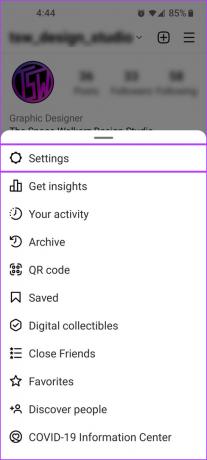
Trinn 5: Under Innstillinger, trykk på Konto-alternativet.
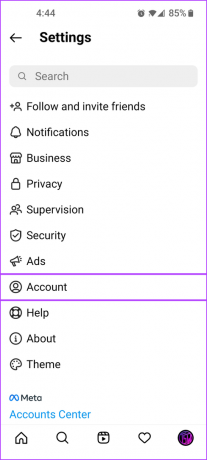
Trinn 6: På kontosiden trykker du på alternativet "Mobildatabruk".

Trinn 7: Slå på bryteren ved siden av alternativet Last opp med høyeste kvalitet.

Slik aktiverer du høykvalitetsopplastinger i Instagram for iPhone
Å slå på opplastinger av høy kvalitet i Instagram for iPhone ligner veldig på Android. Den eneste forskjellen er menynavnet.
Trinn 1: Start Instagram-appen på din iPhone.

Steg 2: Trykk på profilbildeikonet ditt nederst til høyre.

Trinn 3: Trykk på de tre horisontale linjene i øvre høyre hjørne.

Trinn 4: Trykk på Innstillinger fra menyen som dukker opp.
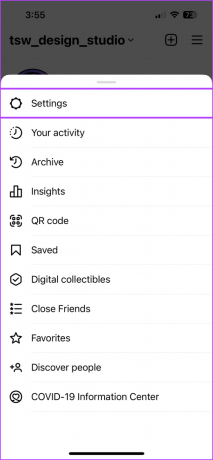
Trinn 5: Under Innstillinger, trykk på Konto-alternativet.

Trinn 6: På kontosiden trykker du på Databruk.
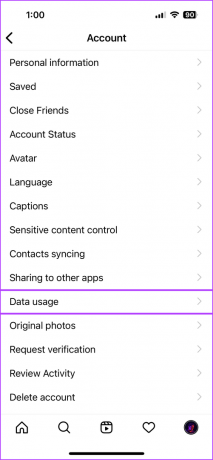
Trinn 7: Slå på bryteren ved siden av «Last opp med høyeste kvalitet».

Last opp Instagram-innlegg av høy kvalitet
Å slå på høykvalitetsopplastinger for Instagram betyr at det krever en raskere tilkobling og vil forbruke mer data. Så det er tilrådelig å bruke denne funksjonen når du kobler Android eller iPhone til et Wi-Fi-nettverk. I tillegg til det, ta en titt på Instagram retningslinjer for bildeoppløsning og krav til videoopplasting. Disse detaljene vil hjelpe deg med å lage bildene og videoene for Instagram-innleggene dine på riktig måte, og vil ikke bli uskarpe.
Sist oppdatert 15. desember 2022
Artikkelen ovenfor kan inneholde tilknyttede lenker som hjelper til med å støtte Guiding Tech. Det påvirker imidlertid ikke vår redaksjonelle integritet. Innholdet forblir objektivt og autentisk.



